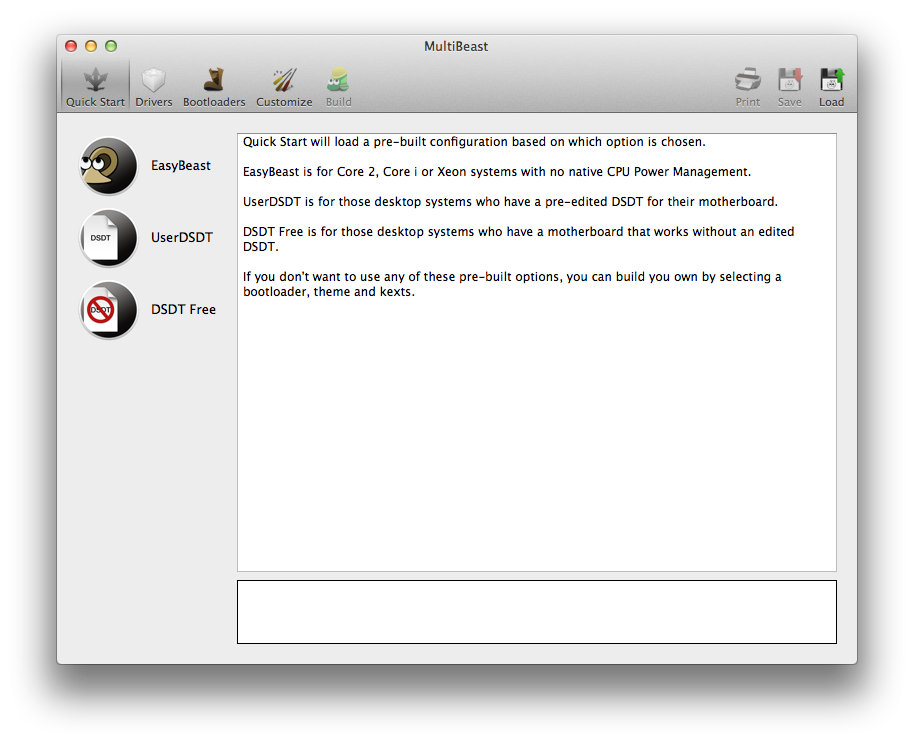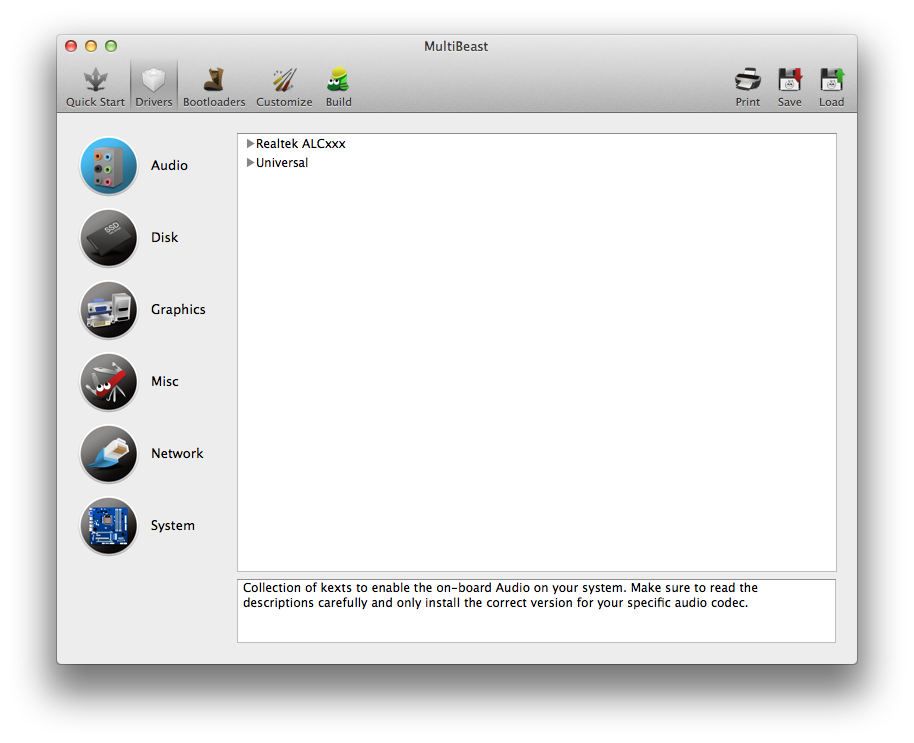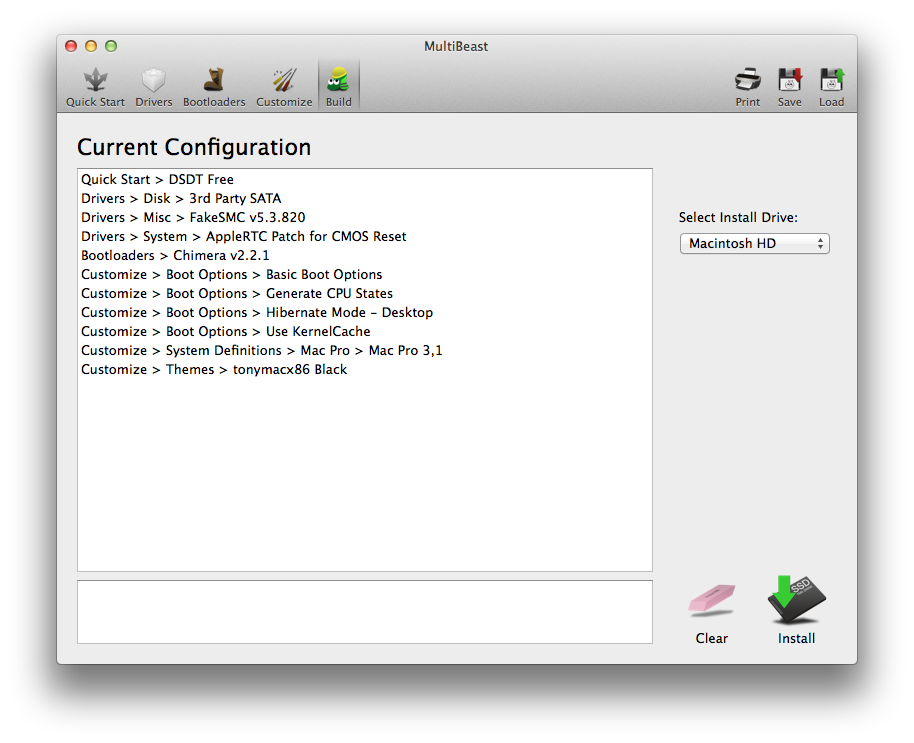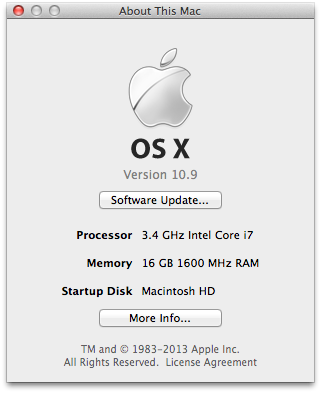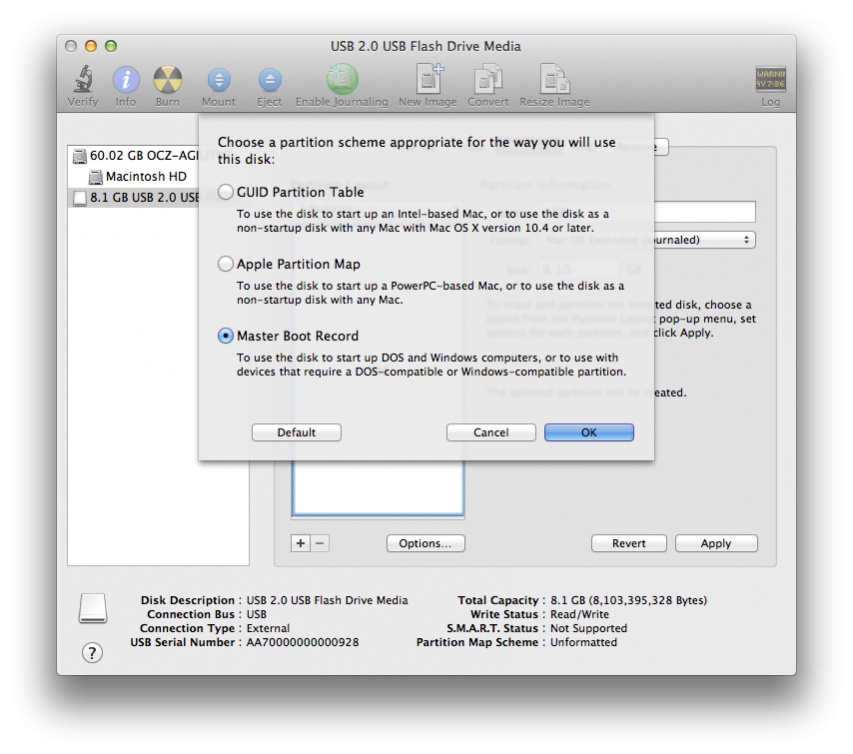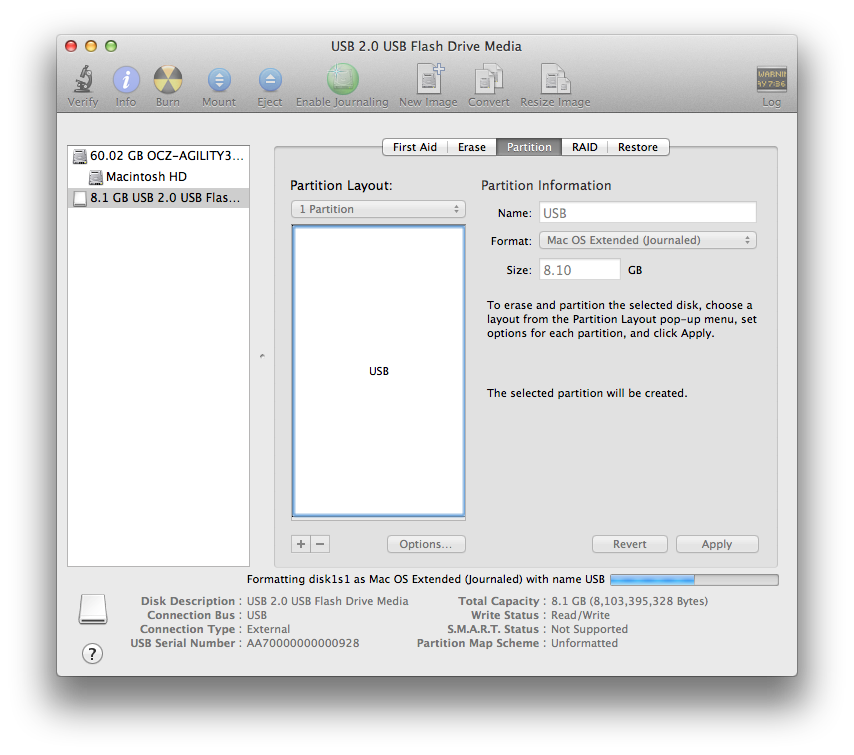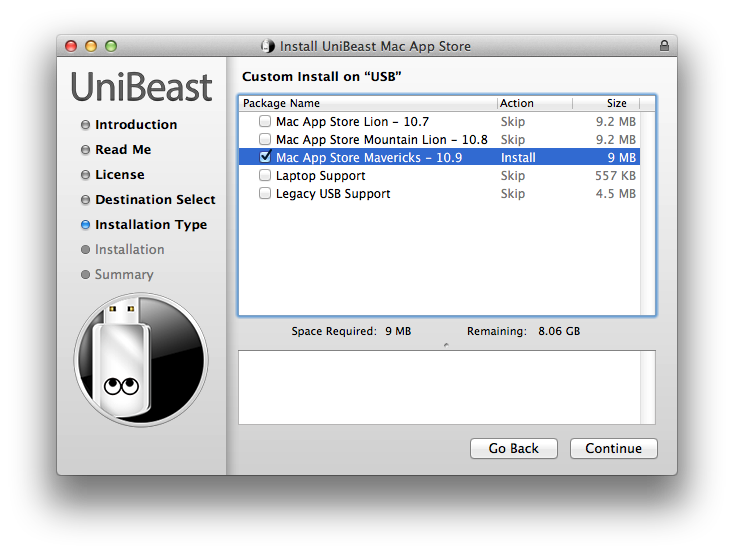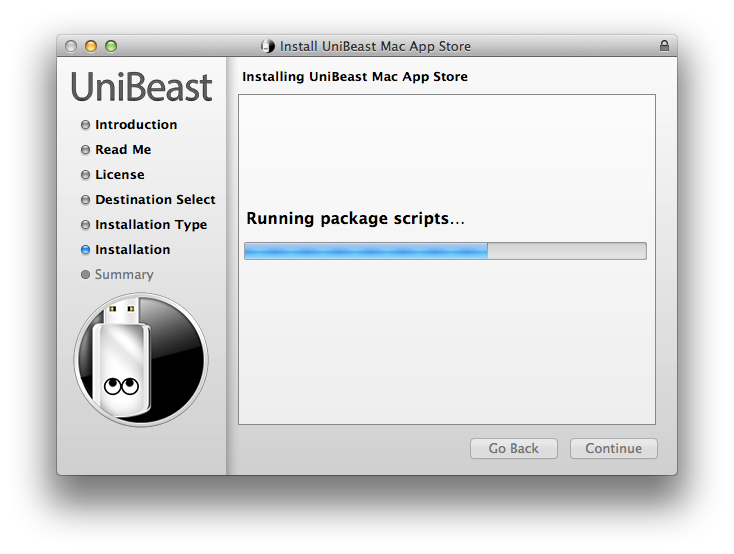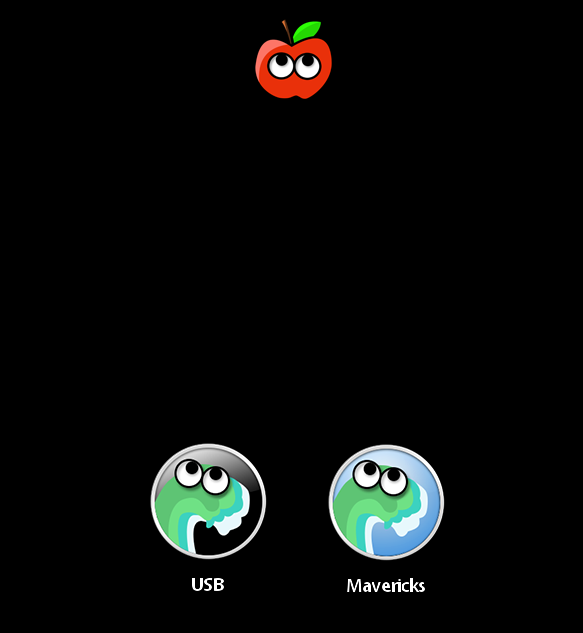La siguiente es una completa guía para instalar o actualizar a la última versión de OS X
JUEGOS PARA TU PC CON 70% de DESCUENTO!!
UniBeast general1 . Descargue la aplicación OS X Mavericks desde el Mac App Store2 . Prepare una unidad flash USB UniBeast 3 . Instalar OS X Mavericks

PASO 1 : Descargar OS X Mavericks El sistema operativo completo es una descarga gratuita para cualquiera que haya comprado Mac OS X Snow Leopard, Lion o Mountain Lion . Descarga la aplicación desde el Mac App Store con tu ID de Apple en cualquier ordenador Mac o funcional con Mac OS X 10.6.8 o posterior.1 . Abre Mac App Store2 . Inicia sesión con tu ID de Apple3 . Descargar OS X MavericksLa instalación de aplicaciones OS X Mavericks aparecerá en /Applicationso Aplicaciones .

PASO 2 : Crear una unidad USB de arranque mediante el UniBeast Tome una respiración profunda y tómese su tiempo - esto es bastante simple, pero es fácil pasar por alto las cosas si te lanzas . Siga cada paso a la letra.1 . Inserte la unidad USB2 . Abrir /Applications/Utilities/Disk Utility/ Aplicaciones / Utilidades / Utilidad de Discos3 . Resalte la unidad USB en la columna de la izquierda
4 . Haga clic en la pestaña Partición5 . Click actual y seleccione Partición 1
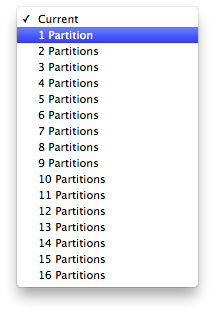
8 . En Nombre : Tipo del USB (usted puede cambiar el nombre más adelante )9 . En Formato : seleccione Mac OS Plus (con registro )10 . Haga clic en Aplicar y luego Partición
11 . Descargue y ejecute UniBeast
12 . Haga clic en Continuar , Continuar , Continuar, acuerdo
13 . En Destino Seleccione , seleccione USB y haga clic en Continuar
14 . Si utiliza un sistema Socket 1156 sin Cambio Matching Hub ( RMH ) USB elija Compatibilidad con USB15 . Si utiliza un ordenador portátil , seleccione Soporte Laptop16 . Haga clic en Continuar17 . Introduzca la contraseña y haga clic en InstalarUniBeast ahora creará la unidad USB de arranque . El proceso sólo tardará unos 10-15 minutos , dependiendo del sistema y la velocidad de la unidad , pero le mostrará horas . Esto es normal. No desconecte o detener durante este tiempo.
18 . Arrastre MultiBeast a la unidad USB completado.

PASO 3 : Configuración de UEFI

PASO 4: Instalar OS X Mavericks
Si tiene una placa base Gigabyte
Si tiene una placa base ASUS
Si tiene problemas para llegar a la instalación , escribe -X en la pantalla de inicio , como se muestra a continuación. Puede escribir los indicadores de inicio GraphicsEnabler=yes, PCIRootUID=1 , PCIRootUID=0 , y npci=0x3000 por sí mismos o en conjunto con el fin de resolver problemas de arranque para las tarjetas y máquinas gráficas más antiguas . Tipo - v para saltar la pantalla de inicio de Apple y entrar en el modo de arranque detallado. Para más explicaciones de indicadores de inicio , consulte el post aqui.

5 . Al llegar a la instalación , seleccione el idioma .
6 . Para una nueva instalación de OS X, debe borrar y formatear la unidad de destino de acuerdo con los pasos siguientes antes de continuar. Si va a actualizar a Snow Leopard, Lion o Mountain Lion y desea mantener sus archivos y aplicaciones , omita los pasos aj .un . En la barra de menú superior seleccione Utilidades y abra Disk Utility
b . Resalte el disco duro de destino para la instalación Mavericks en la columna izquierda.c . Haga clic en la ficha Particiónd. Click actual y seleccione Partición 1e . Haga clic en Opciones ...f . Seleccione Método de Partición GUIDg . En Nombre : Mavericks tipo ( Puede cambiar el nombre más adelante )h . En Formato : seleccione Mac OS Plus (con registro )i . Haga clic en Aplicar y luego Particiónj . Cerrar la Utilidad de Discos
7 . Cuando el instalador le preguntará dónde desea instalar , seleccione Mavericks , o la instalación existente.8 . Una vez finalizado , reinicie el sistema.
PASO 5 : Después de la instalación mediante MultiBeast
MultiBeast es una herramienta todo-en- uno después de la instalación diseñada para habilitar el arranque desde el disco duro , e instalar soporte para audio , red y gráficos . Además, incluye utilidades del sistema para reparar permisos y una colección de controladores y archivos de configuración . La instalación se ha completado, pero la unidad no es de inicio . Arrancar desde el USB de nuevo , esta vez la elección de los Mavericks .1 . Encienda el ordenador2 . Pulse la tecla de acceso directo para seleccionar el dispositivo de arranque
Si tiene una placa base Gigabyte
Si tiene una placa base ASUS
5 . Completar Mac OS X Mavericks configuración6 . Abra y ejecute Multibeast
7 . Haga clic en Inicio rápido para elegir EasyBeast (recomendado) , UserDSDT o DSDT-free